Fix 30147-45 Microsoft Office-fout
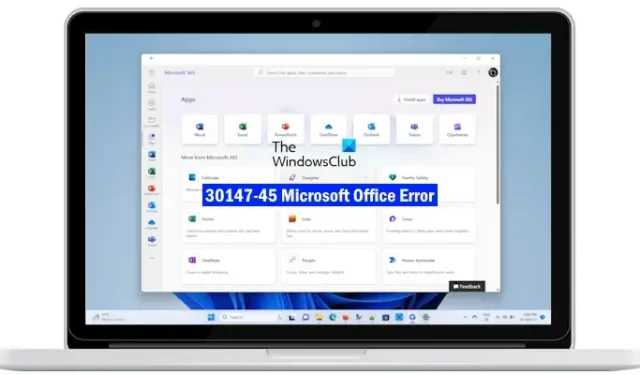
In dit artikel zullen we zien hoe u de Microsoft Office-fout 30147-45 kunt oplossen . Deze fout treedt op wanneer een gebruiker een Microsoft Office-toepassing probeert te openen. Er kunnen veel redenen zijn voor deze fout, zoals een conflicterende applicatie, beschadigde Office-bestanden, enz. Uw antivirusprogramma kan ook de oorzaak van deze fout zijn.
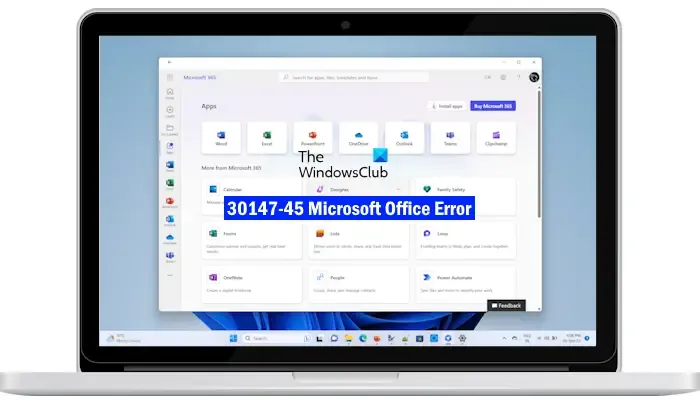
Fix 30147-45 Microsoft Office-fout
Gebruik de volgende oplossingen om Microsoft Office-fout 30147-45 op uw Windows-computer op te lossen.
- Problemen oplossen in een schone opstartstatus
- Reparatiebureau
- Verwijder Office en installeer het opnieuw met SaRa
Laten we al deze oplossingen in detail bekijken.
1] Problemen oplossen in een schone opstartstatus
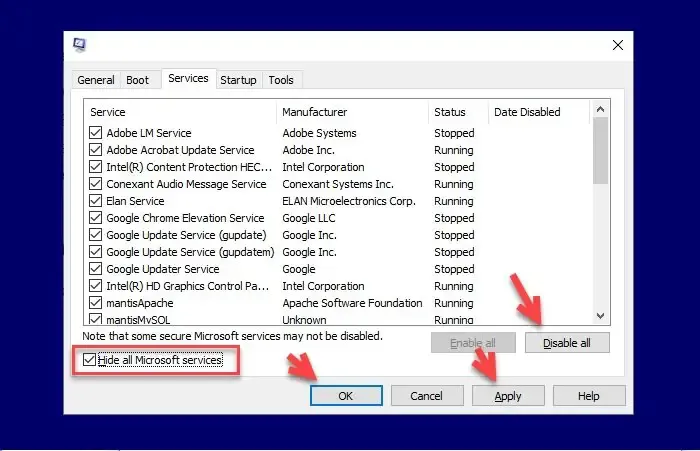
Een mogelijke oorzaak van deze fout is een conflicterende applicatie of service van derden. Start uw computer op in een Clean Boot-status en start de Microsoft Office-toepassing. Als de fout niet op uw scherm verschijnt, is een applicatie of service van derden verantwoordelijk voor deze fout.
Nu moet u de problematische applicatie of service van derden identificeren. Om dit te doen, doorloopt u de volgende instructies:
- Schakel enkele opstart-apps in met Taakbeheer.
- Start je computer opnieuw op.
- Controleer of de fout optreedt of niet. Als dit niet het geval is, schakelt u andere opstart-apps in en start u uw computer opnieuw op.
- Controleer of de fout optreedt. Zo ja, dan is een van de apps die u zojuist hebt ingeschakeld de boosdoener. Schakel nu een van deze apps uit en start uw computer opnieuw op. Volg het proces totdat de fout verdwijnt.
- Wanneer de fout verdwijnt, is de app die u zojuist hebt uitgeschakeld de boosdoener.
Op dezelfde manier kunt u problematische services van derden vinden. Maar deze keer moet je de MSConfig-app gebruiken .
3] Reparatiekantoor
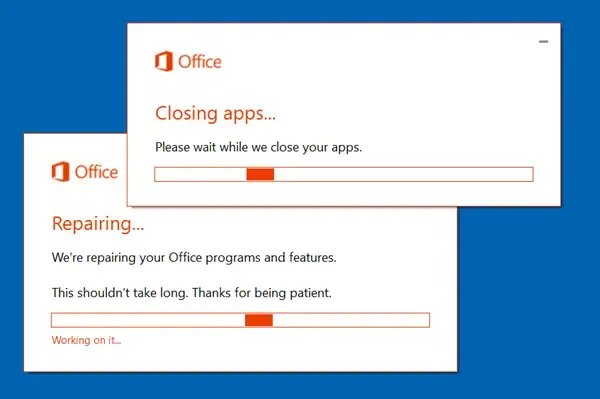
Het probleem kan ook optreden als gevolg van beschadigde Office-bestanden. De problemen met beschadigde Office-bestanden kunnen worden opgelost door de Office-toepassing te repareren. Voer een online Office-reparatie uit en zie.
4] Verwijder Office en installeer het opnieuw met SaRA
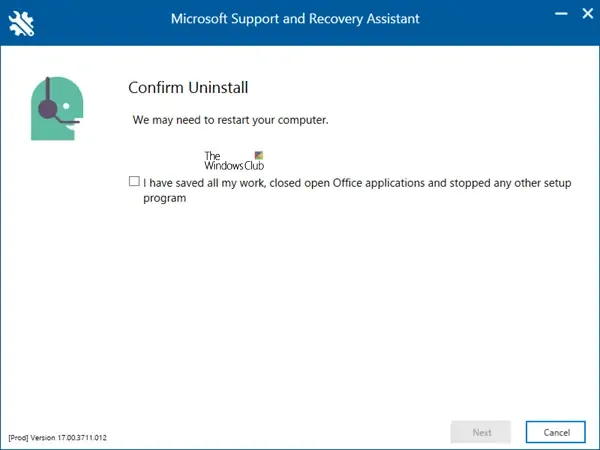
Als het repareren van de Microsoft Office-applicatie niet helpt, kan het verwijderen en opnieuw installeren ervan helpen. U kunt Microsoft Office verwijderen met behulp van de Microsoft Support and Recovery Assistant (SaRA)-tool . Nadat u dat hebt gedaan, start u uw computer opnieuw op en installeert u vervolgens Microsoft Office opnieuw.
Dat is het. Ik hoop dat dit helpt.
Hoe los ik de installatiefout van Microsoft Office op?
Het is mogelijk dat u verschillende Microsoft Office-installatiefouten tegenkomt . Elke fout vereist een andere probleemoplossingsmethode. Meestal treden Office-installatiefouten op als gevolg van een onstabiele internetverbinding, een niet-ondersteund besturingssysteem, enz. Sluit uw systeem aan op een bekabelde internetverbinding of probeer Office te installeren via een offline installatieprogramma.
Wat is foutcode 30175-4 in Office 365?
De foutcode 30175-4 in Office 365 is de installatiefout. Meestal treedt deze fout op wanneer uw antivirusprogramma het Office-installatieproces blokkeert. Om deze fout te verhelpen, schakelt u uw antivirusprogramma tijdelijk uit en installeert u vervolgens Microsoft Office. U kunt uw antivirusprogramma weer inschakelen nadat het installatieproces is voltooid.



Geef een reactie